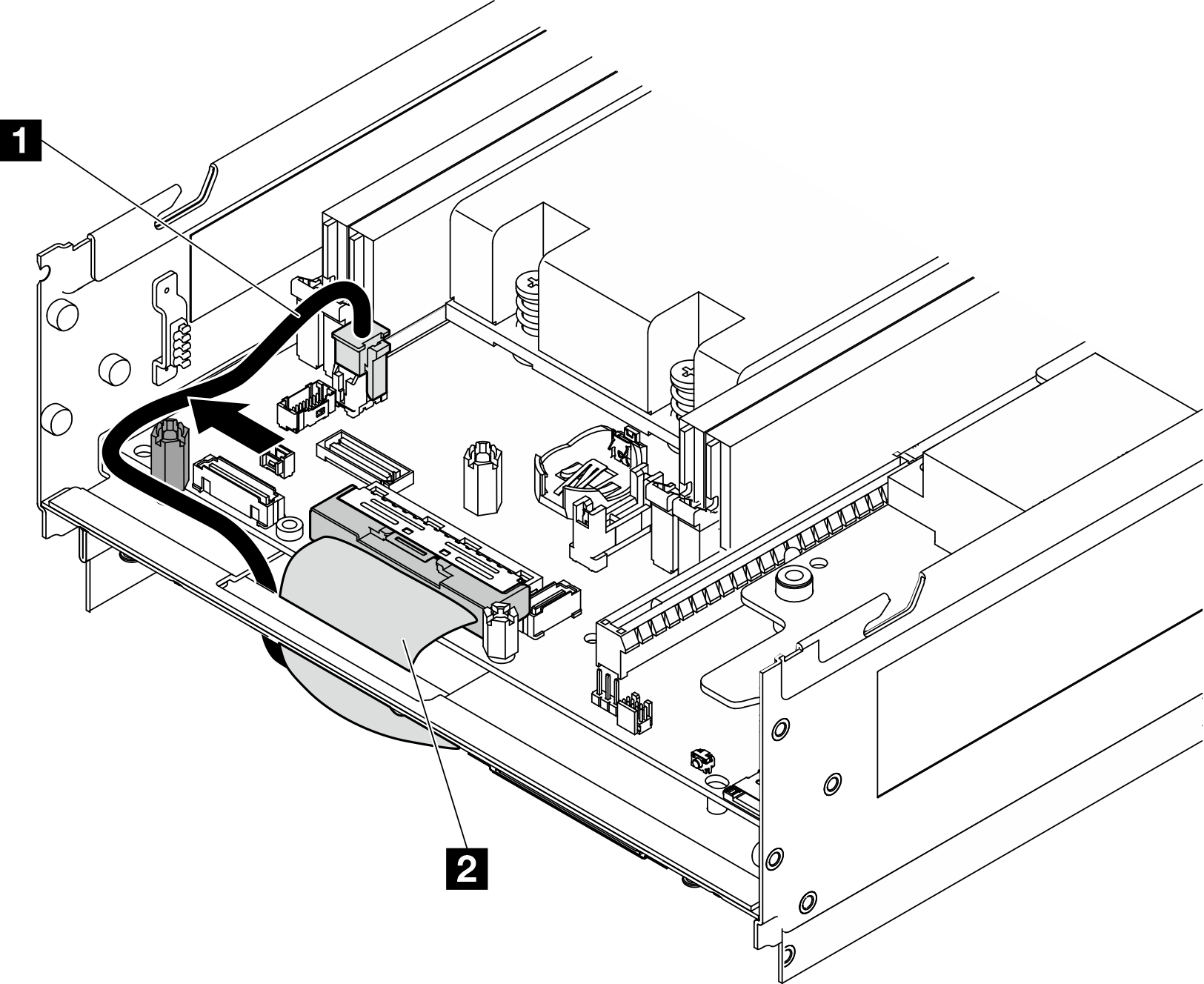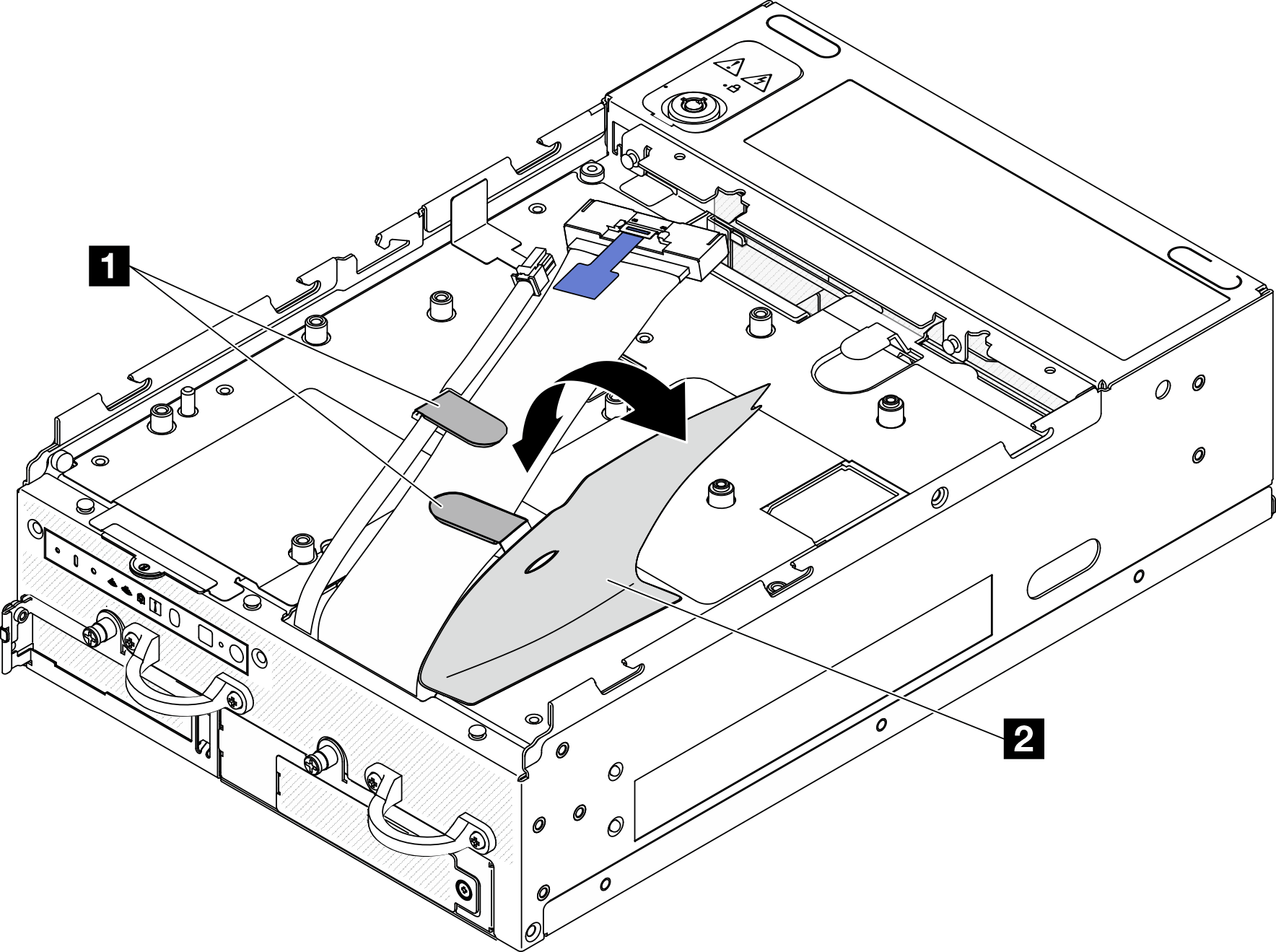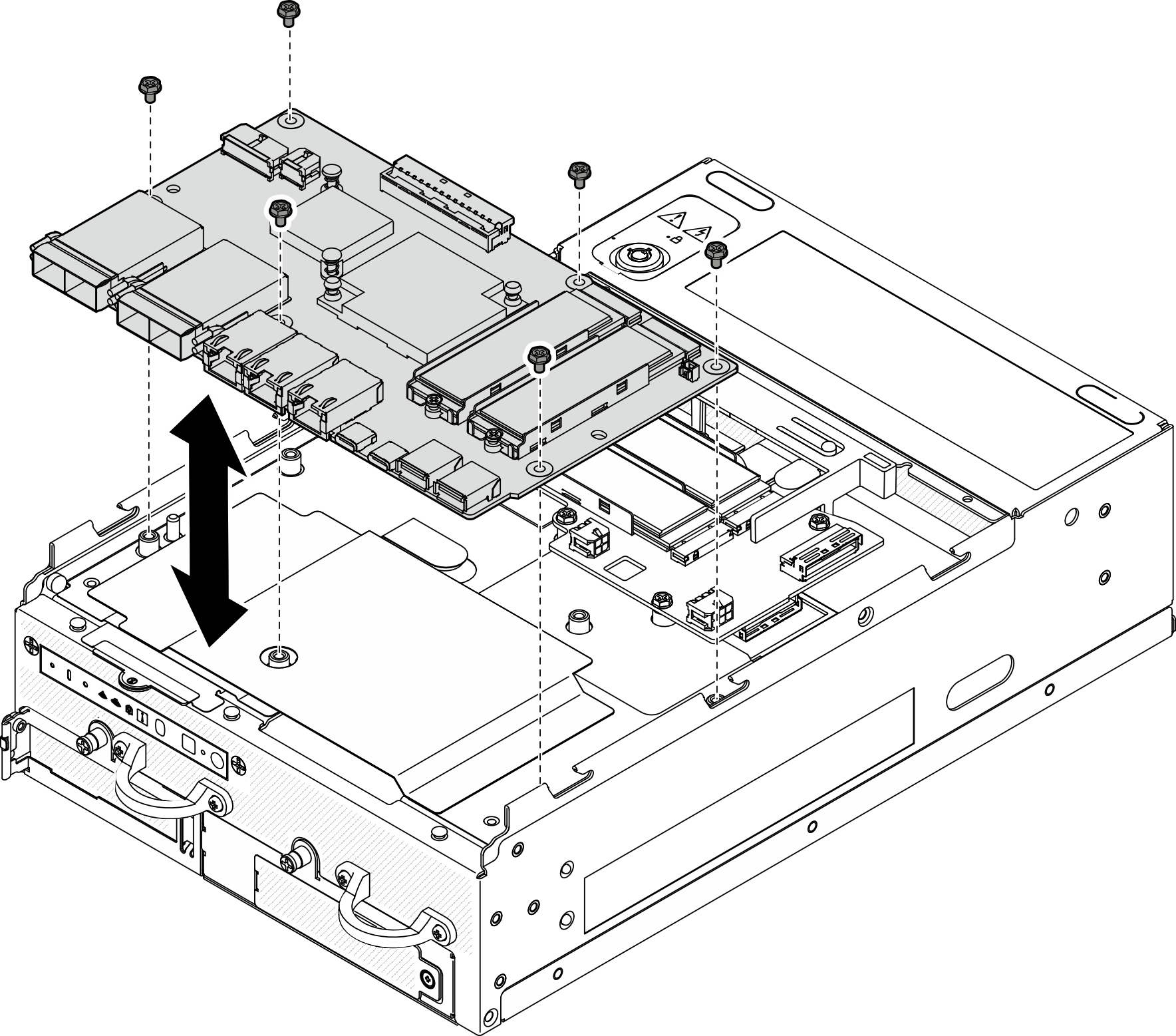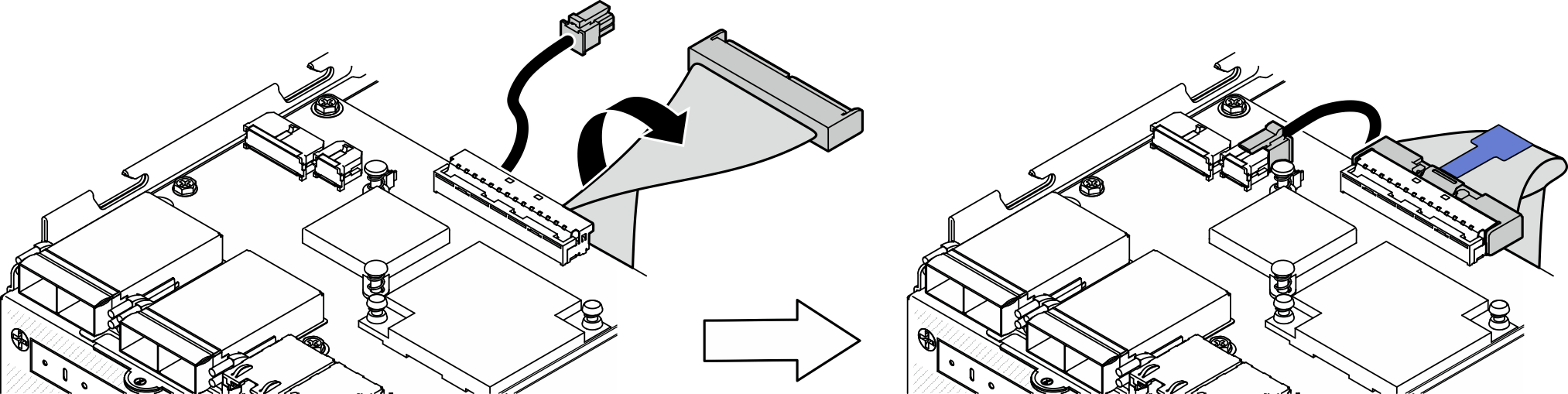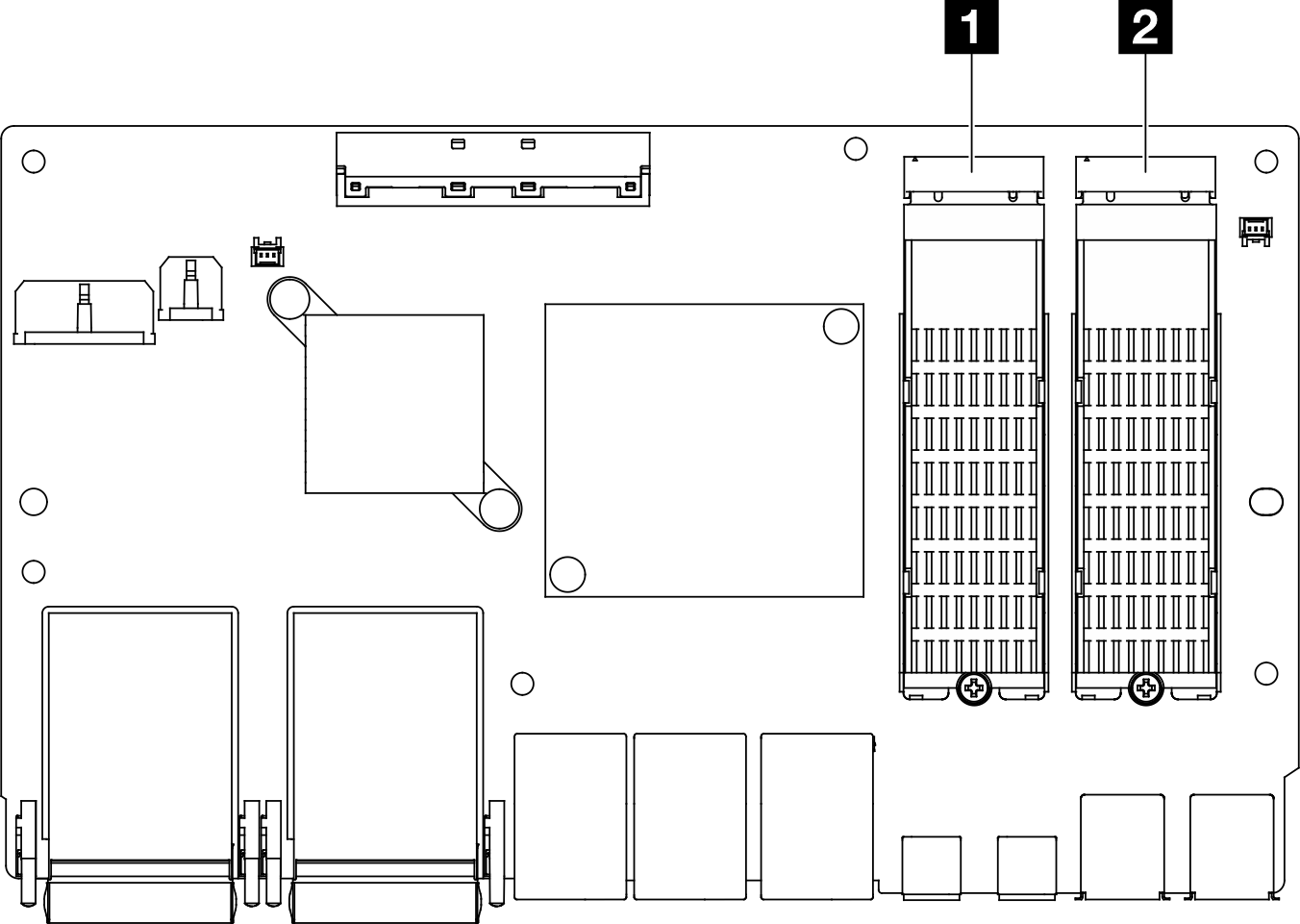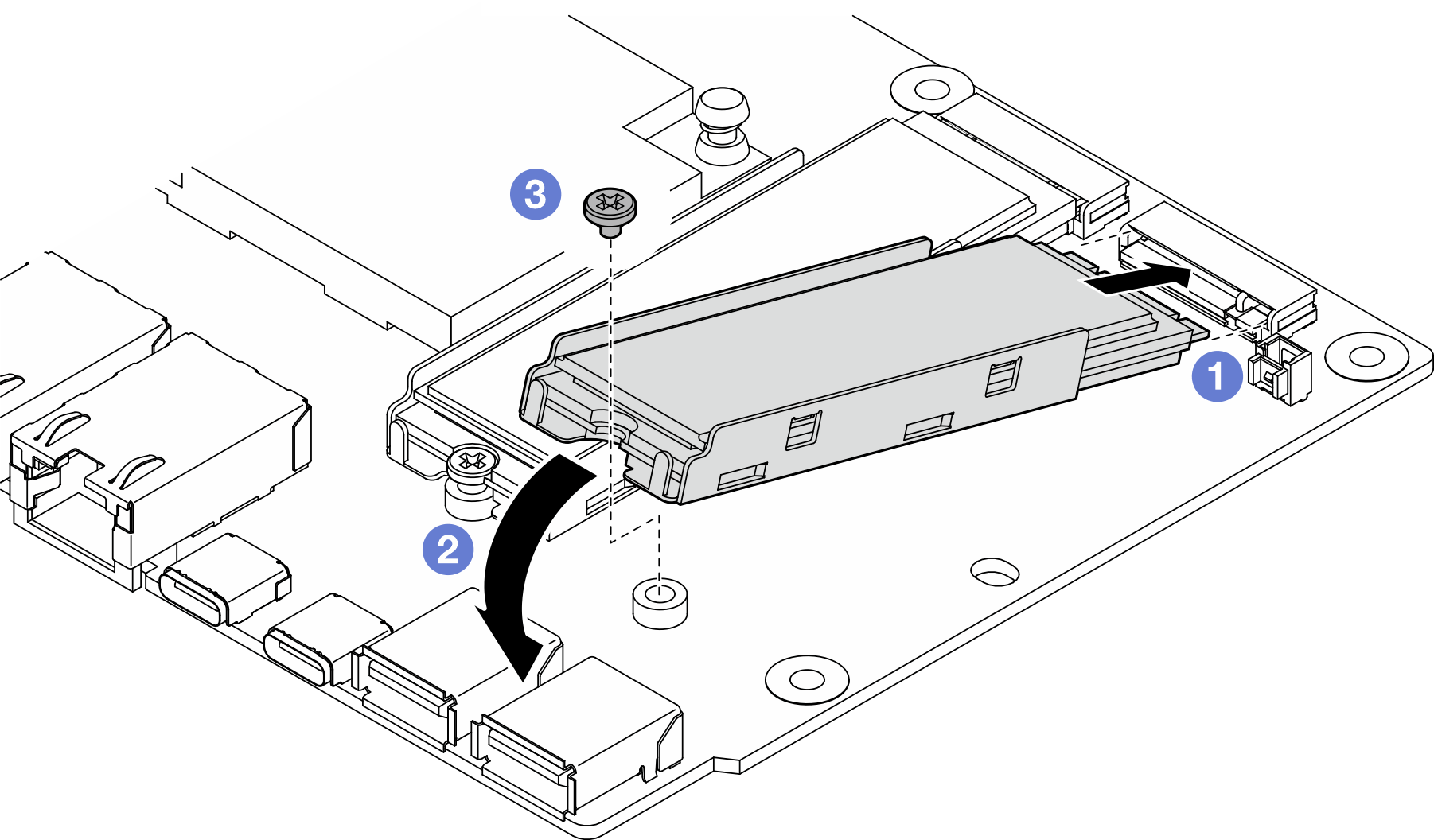安装 I/O 模块板和 M.2 引导硬盘
按照本节中的说明安装 I/O 板和 M.2 引导硬盘。
关于本任务
S002
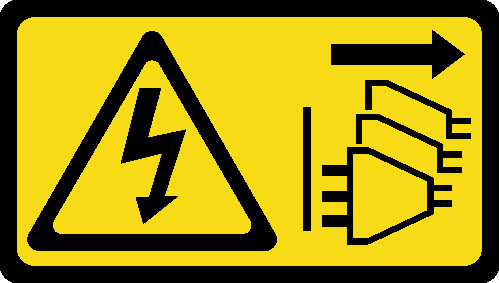
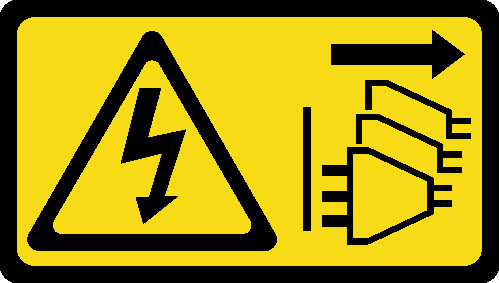
警告
设备上的电源控制按钮和电源上的电源开关不会切断设备的供电。设备也可能有多根电源线。要使设备彻底断电,请确保从电源上拔下所有电源线。
以下注意事项描述服务器支持的硬盘类型,以及安装硬盘时必须注意的其他信息。有关受支持硬盘的列表,请参阅 Lenovo ServerProven 网站。
- 找到硬盘随附的文档,并按照本章以及随附文档中的指示信息进行操作。
- 要获取服务器支持的可选设备的完整列表,请访问 Lenovo ServerProven 网站。
- SE360 V2 最多支持两个 80 毫米(2280)NVMe M.2 引导硬盘。
安装 I/O 板电源线和信号线缆
如有必要,布放 I/O 板电源线和信号线缆。
过程
安装 I/O 模块板
过程
注
根据型号的不同,I/O 板可能会与本节中的插图略有不同。
安装 M.2 硬盘
提供反馈